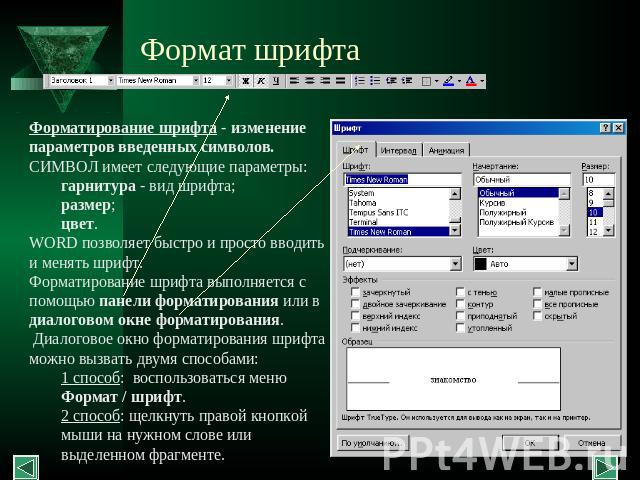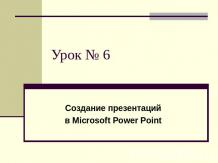Презентация на тему: Текстовый редактор MS-Word. Форматирование документа

Урок-презентация Тема: «Текстовый редактор MS-Word. Форматирование документа». Подготовила: учитель информатики Бирюкова А.Н.

Ход урока Организационный момент Изучение нового материала (просмотр презентации) Закрепление нового материала. Практическая работа по теме: «Текстовый редактор MS-Word» Подведение итогов занятия

Урок передачи-усвоения новых знаний, умений и навыков Цель: познавательная: передача учащимся определенной системы информационных знаний, умений и навыков; выработка у учащихся умения принципа печати на ПК; формирование у учащихся учебно-познавательной деятельности. развивающая: развитие мышления, зрительной памяти, элементов творческой деятельности, умения работать с ПК; воспитывающая: воспитать усидчивость, бережное отношение к ВТ.

Панель инструментов «Форматирование» Форматирование – это преобразования, определяющие, в каком виде текст появляется на странице. Большинство пиктограмм панели «Форматирование» позволяет выполнять функции команд меню [Формат-Шрифт …] и [Формат-Абзац …]

Назначение пиктограмм на панели форматирования. Список шрифтов Размер шрифта Полужирный шрифт. Курсив (наклонный шрифт). Подчеркивание. Маркер (выделение цветом) Цвет шрифта

Формат шрифта Форматирование шрифта - изменение параметров введенных символов. СИМВОЛ имеет следующие параметры: гарнитура - вид шрифта; размер; цвет. WORD позволяет быстро и просто вводить и менять шрифт. Форматирование шрифта выполняется с помощью панели форматирования или в диалоговом окне форматирования. Диалоговое окно форматирования шрифта можно вызвать двумя способами: 1 способ: воспользоваться меню Формат / шрифт. 2 способ: щелкнуть правой кнопкой мыши на нужном слове или выделенном фрагменте.

Форматирование абзаца Форматирование абзаца – изменение величины отступа текста от левого и правого поля, также специального отступа первой строки (красной строки). Форматирование абзаца выполняется с помощью линейки форматирования или диалогового окна форматирова- ния. Диалоговое окно форматирования абзаца можно вызвать двумя способами: 1 способ: воспользоваться меню Формат / абзац. 2 способ: щелкнуть правой кнопкой мыши на нужном слове или выделенном фрагменте.

Алгоритм форматирования шрифта

Практическая работа по теме: «Текстовый редактор MS-Word» Цель: создавать текстовый документ, научиться работать с панелью форматирования. Оборудование: ПК

Ход практической работы Набрать текст. Отформатировать текст согласно заданию практической работы. Сохранить текстовый документ в каталоге С:\ Мои документы.




![Панель инструментов «Форматирование» Форматирование – это преобразования, определяющие, в каком виде текст появляется на странице. Большинство пиктограмм панели «Форматирование» позволяет выполнять функции команд меню [Формат-Шрифт …] и [Формат-Абзац …] Панель инструментов «Форматирование» Форматирование – это преобразования, определяющие, в каком виде текст появляется на странице. Большинство пиктограмм панели «Форматирование» позволяет выполнять функции команд меню [Формат-Шрифт …] и [Формат-Абзац …]](/images/73/6333/640/img3.jpg)